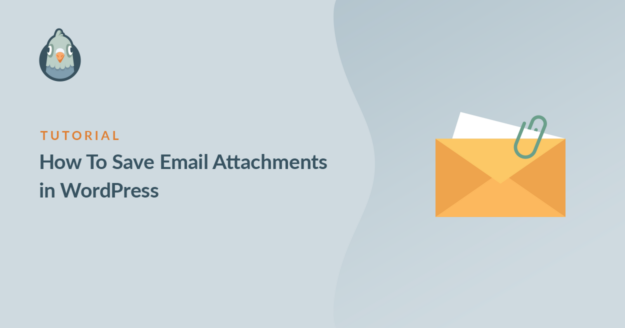Résumé de l'IA
Avez-vous déjà eu besoin de retrouver un fichier important qui a été envoyé depuis votre site WordPress, pour finalement réaliser qu'il n'y a aucune trace de ce fichier ? Par défaut, WordPress n'enregistre pas les courriels sortants ni leurs pièces jointes.
Une fois qu'un courriel est envoyé, il disparaît à jamais, ce qui vous laisse avec un angle mort critique dans vos opérations commerciales. Sans enregistrement, vous ne pouvez pas résoudre les problèmes de livraison ou fournir une preuve de communication.
Garder une copie de chaque fichier joint facilite l'archivage ou la vérification des fichiers envoyés par votre site. Dans cet article, je vais vous montrer comment sauvegarder facilement les pièces jointes d'un email WordPress.
Sauvegardez les pièces jointes de vos emails WordPress maintenant ! 🙂 .
Comment envoyer une pièce jointe dans WordPress ?
Votre site WordPress envoie des pièces jointes plus souvent que vous ne le pensez. En voici un exemple :
- Les plugins de formulaire de contact comme WPForms permettent aux utilisateurs de télécharger des fichiers.
- Les plugins WooCommerce joignent les factures PDF aux courriels de commande
- Les plugins de sauvegarde peuvent envoyer des fichiers .zip de votre site.
Le problème est que chacun de ces systèmes envoie des pièces jointes de manière indépendante et qu'aucun d'entre eux ne conserve un enregistrement central.
Quel que soit le mode d'envoi des pièces jointes, il est logique d'en conserver une copie.
Pour plus d'informations, consultez notre article dédié : Comment envoyer un email avec des pièces jointes dans WordPress.
Comment sauvegarder les pièces jointes d'un courriel WordPress
Suivez les étapes ci-dessous pour apprendre à utiliser WP Mail SMTP Pro pour enregistrer automatiquement une copie de chaque pièce jointe envoyée par votre site web, créant ainsi une archive sécurisée et consultable directement dans votre tableau de bord WordPress.
- Étape 1 : Installer le plugin WP Mail SMTP
- Étape 2 : Connexion à un service de messagerie fiable
- Étape 3 : Activer les fonctions d'enregistrement des courriels
- Étape 4 : Enregistrer les pièces jointes dans WordPress
- Étape 5 : Afficher les pièces jointes dans WordPress
- Étape 6 : Exporter les pièces jointes du journal des courriels
Étape 1 : Installer le plugin WP Mail SMTP
WP Mail SMTP est le meilleur plugin de messagerie pour WordPress. Il vous permet d'envoyer des emails par le biais d'un service de messagerie externe pour s'assurer qu'ils ne sont pas classés comme spam.
La version Pro du plugin dispose également d'un journal d'emails très puissant. Je vais vous montrer comment l'utiliser pour sauvegarder les pièces jointes.
Pour télécharger le plugin, rendez-vous sur votre compte WP Mail SMTP et passez à l'onglet Téléchargements pour récupérer la dernière version du fichier du plugin.

Retournez dans votre tableau de bord WordPress et téléchargez le fichier zip dans la page des plugins. Besoin d'un coup de main ? Découvrez comment installer un plugin WordPress.

Une fois le plugin installé, veillez à l 'activer. Cela lancera l'assistant d'installation, qui simplifie l'ensemble du processus de configuration et garantit que vous ne manquerez aucun paramètre essentiel.
Étape 2 : Connexion à un service de messagerie fiable
La première étape de l'assistant consiste à connecter votre site web à un fournisseur de services de messagerie tiers. Cliquez sur le bouton " Let's Get Started " pour commencer le processus.

Maintenant, vous verrez une liste de toutes les options de mailer supportées par WP Mail SMTP. Avant de choisir un expéditeur, il est conseillé de prendre en compte les éléments suivants :
- Le type d'emails que vous envoyez: Les emails de commande WooCommerce doivent être délivrés beaucoup plus rapidement que les emails provenant de sites de loisirs, c'est pourquoi nous recommandons un fournisseur d'emails transactionnels.
- La taille des pièces jointes: Amazon SES facture un supplément pour les pièces jointes, alors que d'autres fournisseurs limitent la taille des pièces jointes à 4 Mo :
| Fournisseur | Limite de taille des pièces jointes | Frais pour les pièces jointes |
|---|---|---|
| Brevo (anciennement Sendinblue) | 4 MB | |
| SMTP.com | 15 MB | |
| Amazon SES | 40 MB | 0,12 $ par Go |
| Envoyer la grille | 10 GB | |
| Gmail | 25 GB | |
| Espace de travail Google | 25 GB | |
| Outlook/ Microsoft 365 | 4 MB | |
| Zoho Mail | 20 MB | |
| Autres SMTP | Variable |
Lorsque vous choisissez un expéditeur, gardez à l'esprit qu'une limite de taille élevée ne signifie pas nécessairement que toutes vos pièces jointes seront distribuées.

La plupart des fournisseurs de courrier électronique bloquent les pièces jointes très volumineuses. Dans certains cas, le destinataire peut ne pas avoir assez d'espace dans sa boîte aux lettres pour recevoir le message. Ce sont là deux bonnes raisons d'enregistrer les pièces jointes dans WordPress.
Lorsque vous avez choisi un fournisseur, sélectionnez-le dans la liste de l'assistant d'installation et suivez le lien de documentation pour terminer la connexion.
| Mailers disponibles dans toutes les versions | Mailers dans WP Mail SMTP Pro |
|---|---|
| SendLayer | Amazon SES |
| SMTP.com | Microsoft 365 / Outlook.com |
| Brevo | Zoho Mail |
| Espace de travail Google / Gmail | |
| Arme à feu | |
| Le cachet de la poste | |
| SendGrid | |
| SparkPost | |
| Autres SMTP |
Une fois la connexion établie, revenez à ce guide pour suivre les étapes suivantes de l'assistant.
Étape 3 : Activer les fonctions d'enregistrement des courriels
Après avoir connecté votre mailer, vous aurez la possibilité d'activer d'autres fonctionnalités de WP Mail SMTP. Assurez-vous d'activer le journal détaillé des courriels. Cette fonctionnalité permet de suivre les en-têtes, le sujet et le destinataire.
Lorsque les journaux détaillés des courriels sont activés, le rapport complet des courriels est automatiquement activé. Je vous recommande également d'activer le Résumé hebdomadaire des courriels afin que vous puissiez suivre vos courriels sans vous connecter à WordPress.

Une fois ces fonctions activées, cliquez sur Enregistrer et continuer pour passer à la dernière étape de la configuration.
Étape 4 : Enregistrer les pièces jointes dans WordPress
C'est la dernière et la plus importante étape de configuration de l'assistant d'installation. Ici, vous indiquerez à WP Mail SMTP de commencer à sauvegarder une copie de chaque pièce jointe envoyée par votre site web.
Sur cet écran, vous devez cocher la case Enregistrer les pièces jointes envoyées par WordPress. C'est ce paramètre qui active la fonctionnalité principale de ce guide.
L'assistant de configuration vous permet également de configurer des paramètres supplémentaires pour vos journaux de messagerie. Ces paramètres sont les suivants
- Stocker le contenu de tous les courriels envoyés. Cette fonction permet d'enregistrer le contenu de vos courriels WordPress dans la base de données de votre site. Elle doit être activée si vous souhaitez renvoyer des courriels.
- Suivre l'ouverture d'un courriel. Si vous souhaitez suivre l'engagement des utilisateurs, vous pouvez activer cette option pour savoir quand les destinataires ouvrent vos courriels.
- Suivez les clics sur les liens contenus dans les courriels. Cette fonction contribue également au suivi des utilisateurs et vous permet de savoir quand les destinataires cliquent sur les liens contenus dans vos courriels.

Si vous avez besoin de modifier l'un de ces paramètres, allez simplement sur WP Mail SMTP " Settings " Email Log. Voyons maintenant comment afficher une pièce jointe dans WordPress.
Étape 5 : Afficher les pièces jointes dans WordPress
Maintenant que l'enregistrement des pièces jointes est actif, chaque email envoyé par votre site avec un fichier sera stocké dans votre tableau de bord WordPress.
Une fois que vous avez envoyé un email avec des pièces jointes dans WordPress, vous pouvez télécharger facilement les pièces jointes depuis le journal. Pour l'essayer, allez dans WP Mail SMTP " Email Log.

Cet écran affiche une liste complète de tous les courriels envoyés par votre site. Pour trouver un courriel spécifique, vous pouvez utiliser la barre de recherche pour rechercher l'adresse électronique d'un destinataire ou une ligne d'objet spécifique.
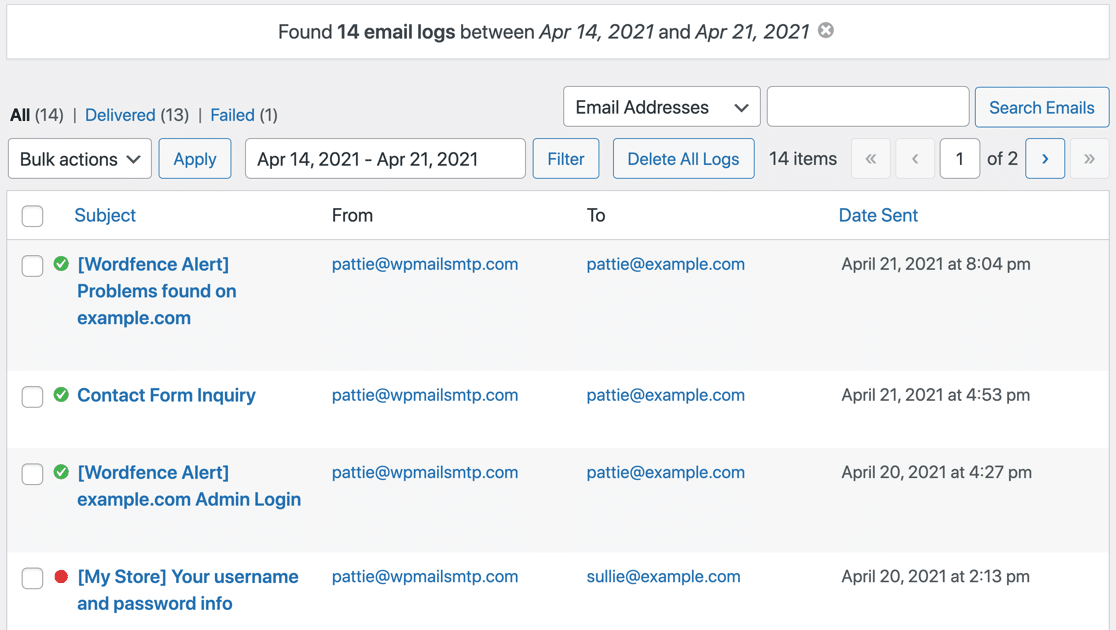
Vous verrez les pièces jointes originales dans la section Pièces jointes. Cliquez sur le lien pour visualiser ou télécharger la pièce jointe.
Bien que vous puissiez voir le nom du fichier original ici, il sera enregistré avec un nom de fichier aléatoire en coulisses. Cela permet de sécuriser vos fichiers.
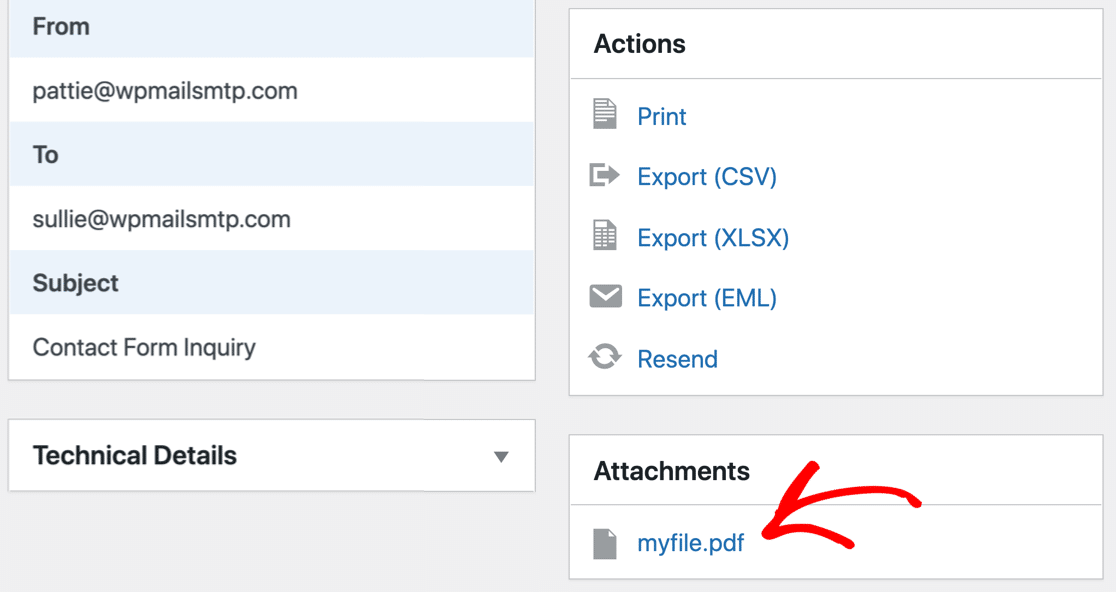
Gardez à l'esprit que les fichiers joints sont associés au journal des courriels. Par conséquent, si vous supprimez le journal des courriels, les pièces jointes correspondantes seront également supprimées de votre compte d'hébergement web.
Et si vous voulez télécharger toutes les pièces jointes en une seule fois ? Voyons comment exporter facilement des pièces jointes en utilisant WP Mail SMTP.
Étape 6 : Exporter les pièces jointes du journal des courriels
L'enregistrement de vos pièces jointes est très utile pour les recherches individuelles, mais vous devez parfois les télécharger en masse à des fins comptables, juridiques ou d'archivage.
WP Mail SMTP vous permet d'exporter le journal des emails et les pièces jointes au format CSV, XLSX, et EML. La procédure est légèrement différente pour le format EML, c'est pourquoi nous allons vous montrer comment procéder dans les deux cas.
Pour créer votre fichier d'exportation, rendez-vous sur WP Mail SMTP " Tools. Ensuite, cliquez sur l'onglet Export en haut.
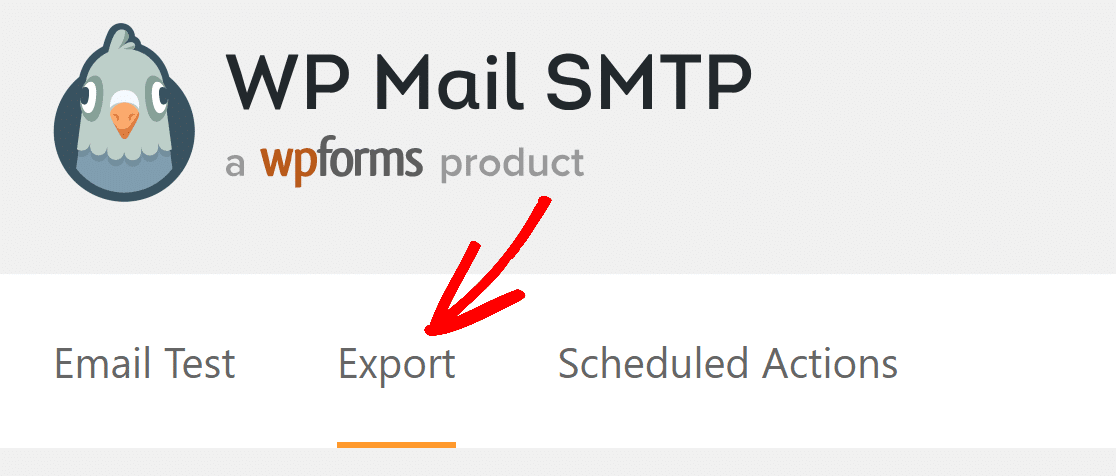
Tout d'abord, examinons l'exportation des journaux d'e-mails et des détails des pièces jointes dans un fichier CSV ou une feuille de calcul.
Exportation des pièces jointes d'un courriel au format CSV ou XLSX
Les exportations CSV et XLSX comprennent un lien vers chaque fichier joint, plutôt que les fichiers eux-mêmes. Cela permet de réduire la taille du fichier. Tout d'abord, sélectionnez CSV ou Microsoft Excel sous Type d'exportation.
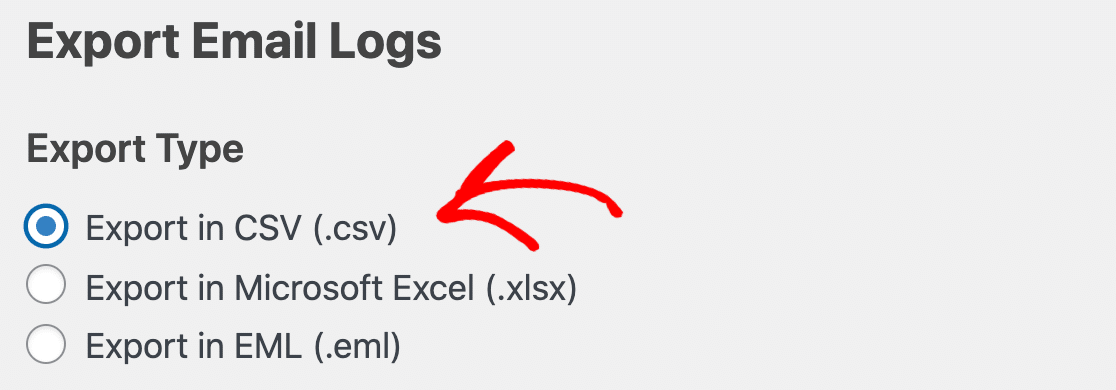
Sous Informations communes, assurez-vous que la case Pièces jointes est cochée. Cela ajoutera une colonne à votre feuille de calcul contenant un lien direct vers chaque fichier enregistré.
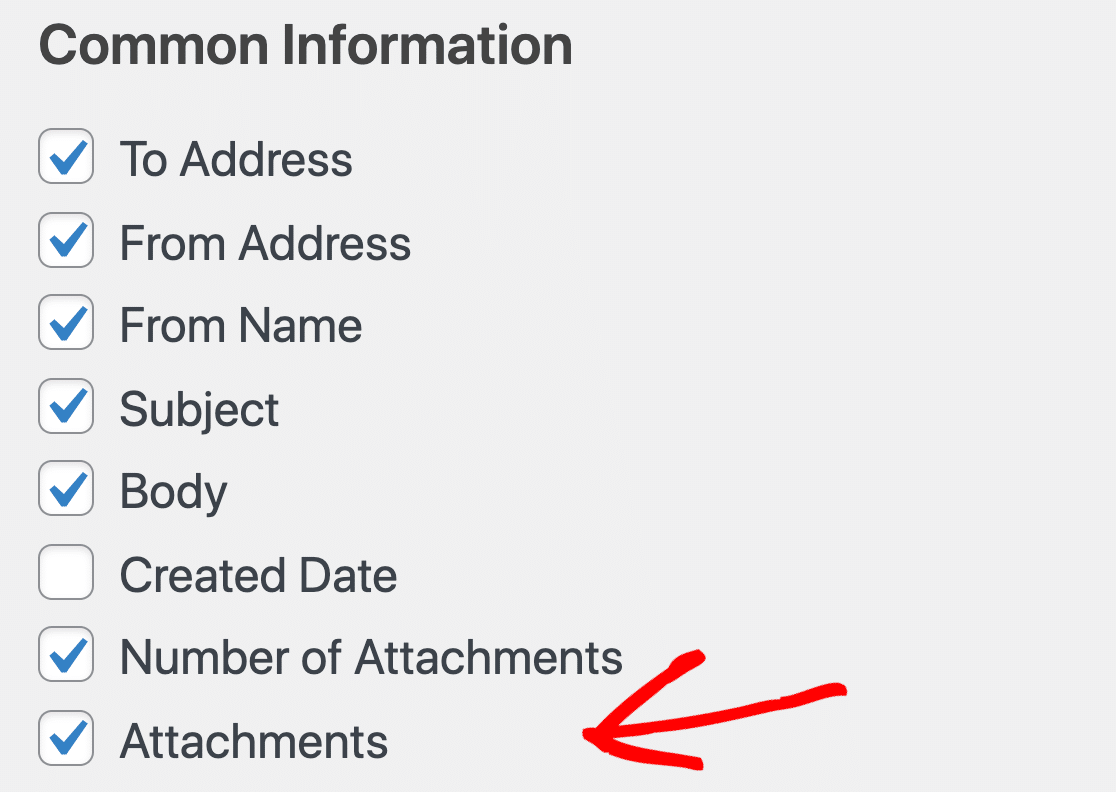
Si vous le souhaitez, vous pouvez inclure plus d'informations et filtrer l'exportation.
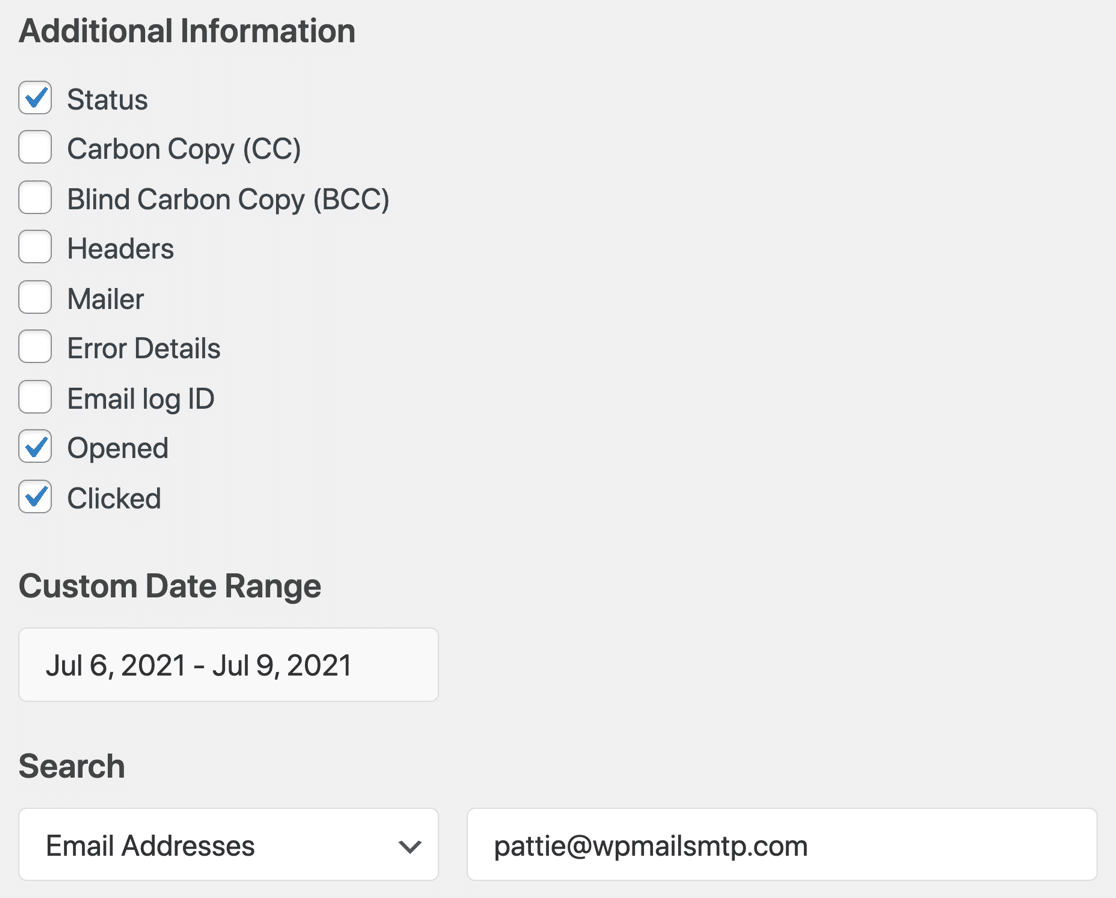
Cliquez sur Télécharger le fichier d'exportation et un fichier sera téléchargé dans le format que vous avez sélectionné dans le type d'exportation. Lorsque vous l'ouvrez, les pièces jointes sont répertoriées dans la colonne Pièces jointes.

Comme je l'ai mentionné ci-dessus, le nom du fichier a été remplacé par un nom aléatoire pour des raisons de sécurité.
Exportation des pièces jointes d'un courriel au format EML
Si vous souhaitez exporter les pièces jointes elles-mêmes, il est préférable d'utiliser le format EML. Vous obtiendrez ainsi un fichier zip de chaque courriel, y compris les pièces jointes originales.
Pour exporter les courriels avec leurs pièces jointes, cliquez sur EML dans la section Type d'exportation . Les fichiers EML contiennent tous les détails du journal, y compris le contenu de l'e-mail si vous avez choisi de l'enregistrer.
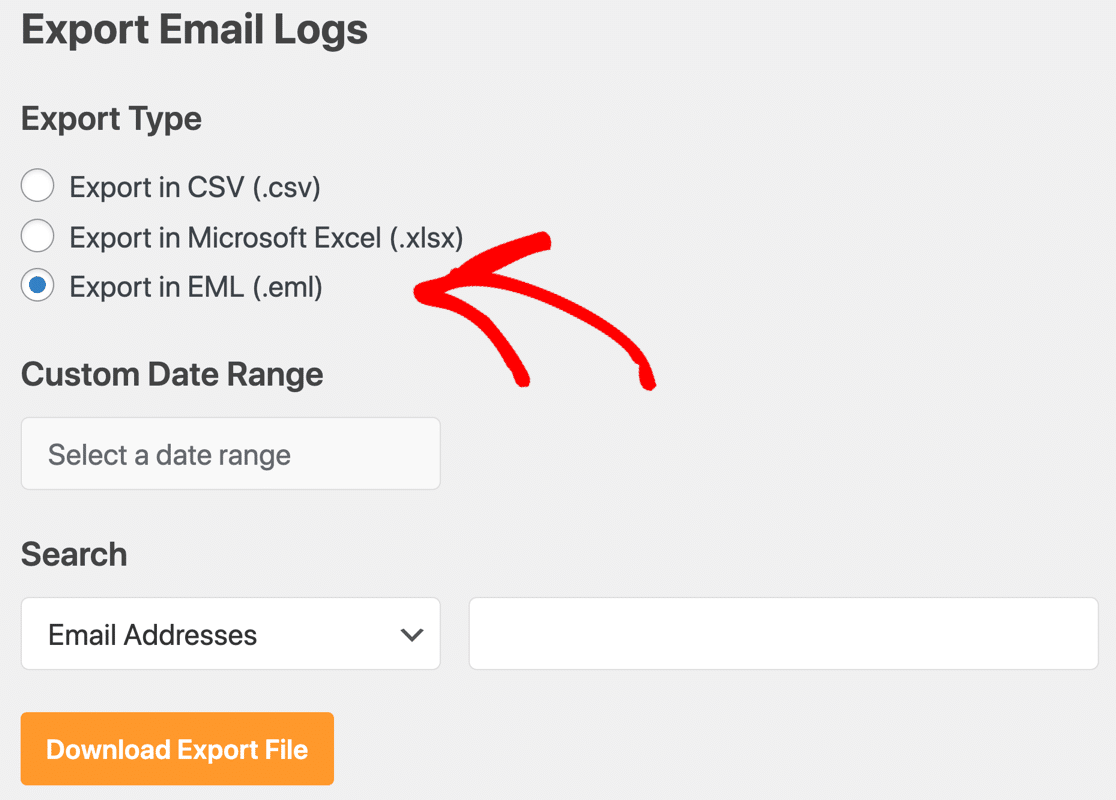
Cliquez ensuite sur Télécharger le fichier d'exportation pour télécharger tous les courriels au format EML. À l'intérieur du fichier zip, vous verrez chaque courriel individuel.

Cliquez sur un courriel pour afficher le journal et ses pièces jointes. Il s'agit d'un excellent moyen de prévisualiser les modèles d'e-mails personnalisés.
Par exemple, si vous utilisez le plugin WooCommerce email customizer, vous pouvez exporter vos modèles au format EML et essayer de les ouvrir dans différents clients de messagerie.
FAQ sur l'enregistrement des pièces jointes dans WordPress
Voici les réponses aux questions les plus fréquentes que nous recevons sur l'archivage des pièces jointes envoyées depuis WordPress.
Où sont stockées les pièces jointes des courriers électroniques ?
Lorsque vous activez l'enregistrement des pièces jointes dans WP Mail SMTP, les fichiers sont sauvegardés de manière sécurisée dans le dossier standard Uploads de votre site web (typiquement wp-content/uploads/wp-mail-smtp).
Pour des raisons de sécurité, le plugin attribue un nom de fichier aléatoire à chaque pièce jointe afin d'empêcher l'accès public direct, mais vous verrez toujours le nom de fichier original dans votre journal des courriels pour faciliter l'identification.
Ai-je besoin de WP Mail SMTP Pro pour enregistrer les pièces jointes ?
Oui, la possibilité d'enregistrer, de visualiser et d'exporter des pièces jointes est une fonctionnalité incluse dans toutes les licences WP Mail SMTP Pro et supérieures.
La version Pro permet de débloquer les journaux détaillés des courriels, qui constituent la fonction principale d'archivage des pièces jointes.
Cela fonctionne-t-il pour les pièces jointes envoyées depuis mon plugin de formulaire de contact (comme WPForms) ?
Absolument. WP Mail SMTP fonctionne au niveau de WordPress, il enregistrera donc automatiquement les pièces jointes de n'importe quel plugin qui utilise la fonction standard wp_mail() pour envoyer des emails.
Cela inclut les constructeurs de formulaires populaires comme WPForms, Ninja Forms et Formidable Forms, ainsi que les plugins de commerce électronique comme WooCommerce qui envoient des factures au format PDF.
Qu'advient-il de la pièce jointe sauvegardée si je supprime l'entrée du journal des courriels ?
Si vous supprimez une entrée du journal SMTP de WP Mail, le fichier joint correspondant sera également supprimé de façon permanente de votre serveur. La pièce jointe est directement liée à l'entrée du journal pour s'assurer que votre serveur ne se remplit pas de fichiers orphelins.
L'enregistrement d'une copie de chaque pièce jointe ralentira-t-il mon site web ?
Non, le processus d'enregistrement d'une pièce jointe est hautement optimisé et a un impact négligeable sur les performances de votre site. L'action se produit en arrière-plan après l'envoi du courrier électronique.
Cependant, sur une longue période, le stockage de milliers de fichiers volumineux peut consommer l'espace disque de votre serveur, c'est pourquoi il est bon de revoir et de nettoyer périodiquement les très vieilles pièces jointes.
Ensuite, activer le suivi des ouvertures et des clics
Vous savez maintenant comment enregistrer des pièces jointes dans WordPress en utilisant le plugin WP Mail SMTP. Pendant que vous y êtes, assurez-vous d'activer le suivi des ouvertures et des clics.

Le suivi des ouvertures et des clics vous permet de savoir si vos courriels sont lus. Pour voir comment cela fonctionne, consultez notre article sur la façon d'activer le suivi des ouvertures et des clics pour les emails WordPress. Prêt à enregistrer vos courriels ?
Corrigez vos emails WordPress dès maintenant
Prêt à réparer vos emails ? Commencez dès aujourd'hui avec le meilleur plugin WordPress SMTP. WP Mail SMTP Elite comprend une installation complète en Gant Blanc et offre une garantie de remboursement de 14 jours.
Si cet article vous a aidé, n'hésitez pas à nous suivre sur Facebook et Twitter pour d'autres conseils et tutoriels WordPress.